Mengirim Email Dengan File Lampiran
E-mail dapat juga digunakan untuk mengirim pesan dengan disertai file lainnya. Fasilitas tersebut dinamakan attach file. Attach file artinya menyisipkan file. File yang dapat disisipkan dapat berupa file pengolah angka (Microsoft Word), pengolah angka (Microsoft Excel), gambar, lagu, dan animasi.Tujuan pengiriman file dengan attach file adalah agar penerima e-mail dapat menerima file yang utuh karena format pada Web mail biasanya tidak mendukung. Misalnya Anda membuat file grafik Adobe Photoshop. File grafik tersebut tidak dapat Anda tampilkan karena format Web menggunakan teks HTML. Agar Anda dapat membuka file lampiran tersebut Anda harus membukanya dengan program aplikasi yang sesuai.
Langkah-langkah untuk mengirim e-mail dengan file lampiran adalah sebagai berikut:
1. Aktifkan internet dengan menggunakan salah satu browser, seperti Micrososft Internet Explorer atau Mozilla Firefox, atau browser lainnya. Buka situs penyedia layanan E-mail, misalnya di Yahoo, Gmail, atau Hotmail. Setelah itu isikan ID (alamat e-mail) dan password (kata sandi) yang Anda miliki, ketika membuat account e-mail.

Gambar Pengisian ID dan password di Yahoo
2. Klik tombol Sign In untuk membuka account e-mail tersebut, dengan muncul tampilan sebagai berikut:

Gambar Account sebuah e-mail di Yahoo
3. Untuk mengirim e-mail dengan file lampiran, klik link atau tombol New atau Compose, sehingga muncul tampilan berikut:
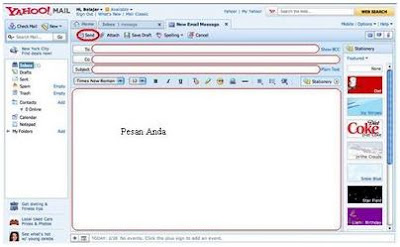
Gambar Form Pengiriman Pesan di Yahoo
- BCc : Isikan dengan alamat e-mail lain lagi yang dituju (jika ada)
- Subject : Isikan dengan perihal atau judul e-mail
12. Apabila tidak ada lagi keperluan dengan account e-mail Anda, jangan lupa untuk menekan tombol Sign Out.
Salam Belajar!
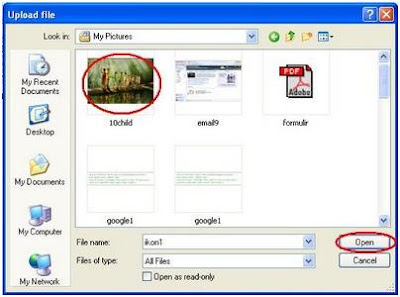

Tidak ada komentar:
Posting Komentar
silahkan berikan komentar atau jawaban di sini!